今回はSwitch版マイクラの整地についてまとめていきたいと思います。
マイクラをプレイしていて、
- 整地が面倒くさい…
- 一瞬で平地にする方法は何?
- 整地コマンドができない
などの不満を持っている方もいるのではないでしょうか。
そこで今回は「マイクラSwitchで整地コマンドできない?平地にする方法を紹介」としてお送りしていきたいと思います。
マイクラで遊んでいて、fillコマンドの使い方がわからない人や整地をすぐに終わらせたいという人はこちらの記事を参考にしてみてくださいね。
それでは、スイッチ版のマイクラで平地にする方法について詳しくご紹介していきますね。
目次
マイクラSwitchで平地にする方法は?

Switch版のマイクラで一瞬で平地する方法のコマンドは、「fillコマンド」となります。
まず初めにfillコマンドが何なのかというご説明をしていきたいと思います。
簡単に言うと、
- 自分の指定した範囲内にブロックを敷き詰めることのできるコマンド
のことをfillコマンドと言います。
つまり敷き詰めるブロックを空気ブロックにするとあたり一面のブロックがなくなって一瞬で整地ができてしまうということなんです。
それでは、fillコマンドの使い方についてこれから説明していきたいと思います。
マイクラスイッチfillコマンドの使い方は?
スイッチのマイクラでfillコマンドの使い方と整地する方法をご紹介していきます。
- 自分が整地したい範囲の座標を覚える
- チャットにコマンド「/fill ○ ○ ○ ○ ○ ○ air」を打ち込む(丸には数字を打ち込みます)
以上の2つのステップを踏むことで、あたりを一瞬で整地することができます。
それでは、ステップごとに詳しくまとめていきたいと思います。
fillコマンドの使い方①:整地する座標を覚える
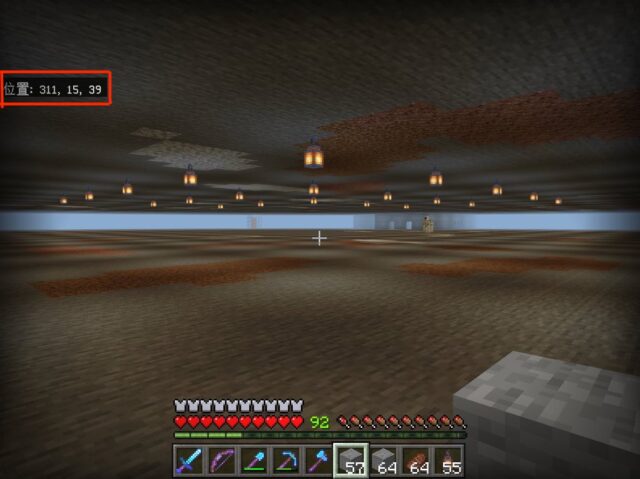
スイッチのマイクラでfillコマンドを使い整地する方法の手順1つ目は、「整地する座標を覚える」ということです。
どういうことかというとマイクラをプレイしていると、地面の土ブロックにカーソルを合わせると、左上に
- 位置:○,○,○
と上記の写真の赤い四角い部分の「位置:311,15,39」のような数字が表示されると思います。
その3つの数字を座標というので、それをメモか何かして覚えてください。
そして、整地するためには1つ目に決めた座標の対角にある座標も覚えないといけません。
なので、1つ目の座標を覚えたら次に対角線状にある場所の座標もメモか何かして覚えてくださいね。
例えば、
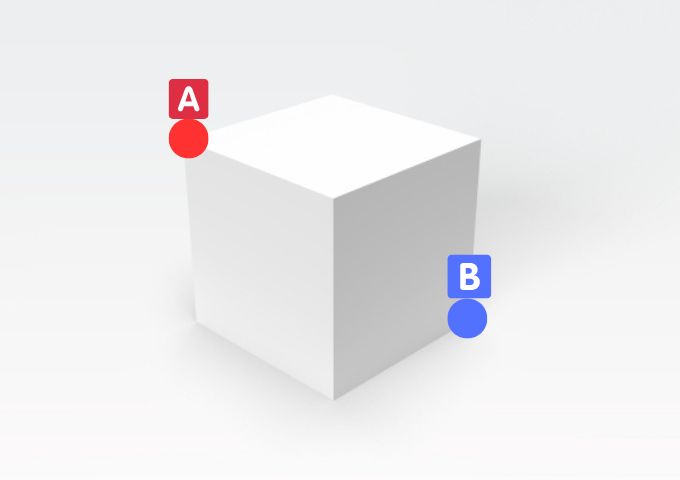
A地点の1つ目の座標とすると、その対角線上にあるB地点の座標を覚えることが必要になるということです。
fillコマンドの使い方②:fillコマンドを打ち込む
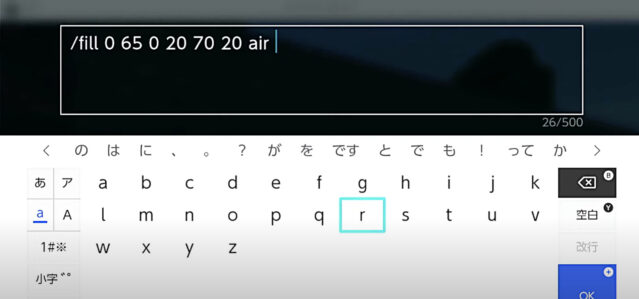
スイッチのマイクラでfillコマンドを使い整地する方法の手順2つ目は、「チャットにコマンドを打ち込む」ということです。
チャットに打ち込むコマンドは、
- 「/fill ○ ○ ○ ○ ○ ○ air」
です。
現在は丸を6個入れていますが、その丸の部分に先ほど覚えた座標を入れていきます。
前半の3個の丸に最初覚えた座標の3つの数字を打ち込み、後半の3個の丸には最後に覚えた座標の数字を3つ打ち込むという感じになります。
そうすると、自分が決めた範囲のブロックがなくなり整地が完了となります。
整地に困っていたという人はこちらのfillコマンドを参考にしてみてはいかがでしょうか。
マイクラSwitchの整地コマンドできない?
久々の宮殿
今まで木が多すぎたから、ここから先の建築に関してやる気が萎えてたが、ここまで整地できれば、続きの建築ができる。
コマンドブロック様さまです。 pic.twitter.com/VsLGEcXgep
— かさやん (@kasayan_inPD) April 16, 2022
スイッチのマイクラでfillコマンド以外で平地にする方法として、
- コマンドブロック
というものがあります。
コマンドブロックで平地にする方法の手順としては、
- 「/give @s command_block」というコマンドをチャット画面に打ち込む
- コマンドブロックを地面に埋め込む
- コマンドブロックの設定をしてレバーを取り付ける
- 整地が終了したらレバーを元に戻す
以上の4つのステップで整地が完了となります。
コマンドブロックで平地にする方法①:コマンドを打ち込む
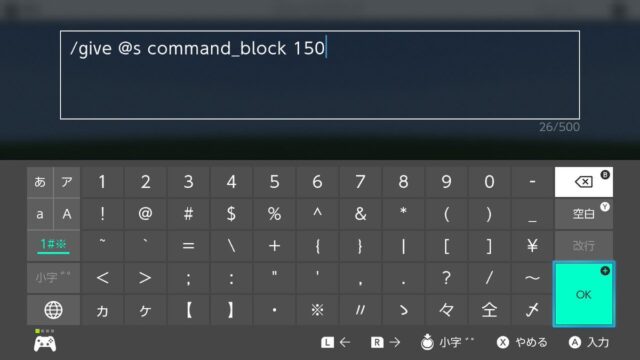
コマンドブロックで平地にする方法1つ目の手順は「コマンドを打ち込む」です。
先ほどご説明した「fillコマンド」と同じようにチャット画面にコマンドを打ち込んでいきます。
打ち込むコマンドは、
- /give @s command_block
です。
これを打ち込むことでコマンドブロックが手に入ります。
コマンドブロックで平地にする方法②:コマンドブロックを地面に埋め込む
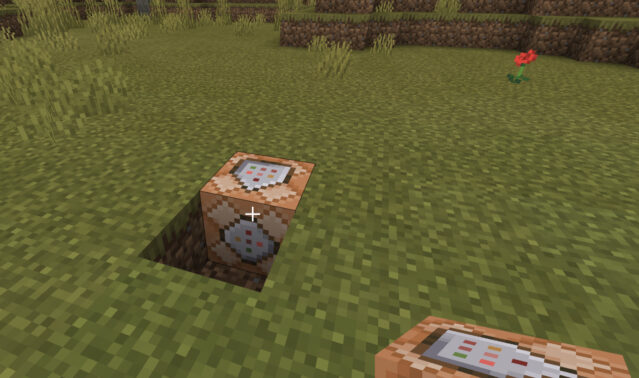
コマンドブロックで平地にする方法2つ目の手順は「コマンドブロックを地面に埋め込む」です。
コマンドブロックが手に入ったら次にそのコマンドブロックを整地したい土地で一番低い地面の1マス下に置きます。
平地にしようとする土地の一番低いとこにコマンドブロックを置きがちですが、それだと整地できません。
なので、一番低い地点でブロックを掘ってそこにコマンドブロックを設置する必要があります。
コマンドブロックで平地にする方法③:コマンドブロックの設定をしてレバーを取り付ける
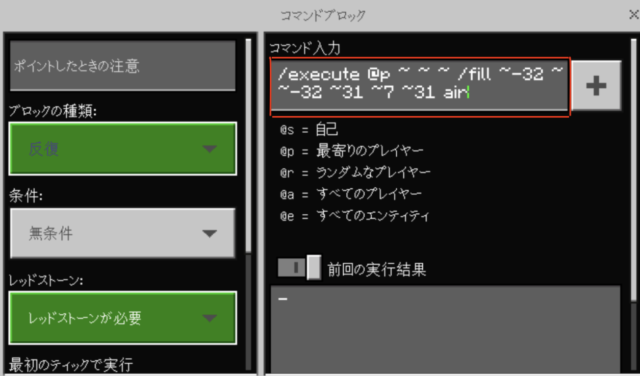
コマンドブロックで平地にする方法3つ目の手順として「コマンドブロックの設定をしてレバーを取り付ける」という作業を行なっていきます。
まず、コマンドブロックの設定画面を開き
- 「/execute @p ~ ~ ~ /fill ~-32 ~ ~-32 ~31 ~7 ~31 air」
というコマンドを入力します。
また、そのほかの設定として、
- 「反復」
- 「レッドストーンが必要」
という設定も付け加える必要があります。
これら3つの設定が完了しましたら、レバーを取り付けてスイッチをオンにすれば整地が開始されていきます。
コマンドブロックで平地にする方法④:整地終了後レバーを元に戻す
コマンドブロックで平地にする方法4つ目の手順は「レバーを元に戻す」です。
最後の手順として、整地が終了したらコマンドブロックのレバーのスイッチをオフにして整地完了となります。
コマンドブロックは少し作業が複雑なのでマイクラに慣れてきたら挑戦してみる感じでいいかと思います。
まとめ
今回は、「マイクラSwitchで整地コマンドできない?平地にする方法を紹介」としてお送りしてきましたが、いかがでしたでしょうか。
まず初めに「fillコマンド」というのは、自分が指定した範囲に一瞬でブロックを敷き詰めることができるコマンドのことです。
コマンドの手順としては、
- 自分が整地したい範囲の座標を覚える
- チャットにコマンド「/fill ○ ○ ○ ○ ○ ○ air」を打ち込む(丸には数字を打ち込みます)
の2つになりますので、整地する際は挑戦してみてくださいね。
また、fillコマンド以外で平地にする方法としては、コマンドブロックになります。
コマンドブロックでの平地にする方法としては、
- 「/give @s command_block」というコマンドをチャット画面に打ち込む
- コマンドブロックを地面に埋め込む
- コマンドブロックの設定をしてレバーを取り付ける
- 整地が終了したらレバーを元に戻す
という手順を踏んでいけば簡単に平地にすることができるかと思います。
ただ、fillコマンドに比べると少しややこしいので、個人的にはfillコマンドがおすすめなのかなと思います。
整地することができないと悩んでいた方のお力になっていれば幸いです。
最後まで読んでいただき誠にありがとうございました。



コメント